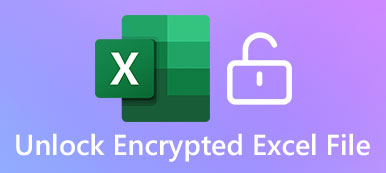Skjulte filer er usynlige på Mac. Men de tar fremdeles lagringsplassen. Apple skjuler vanligvis preferanser, hurtigbuffer, logger og andre systemfiler fra brukere. De skjulte filene er ikke tilgjengelige for åpning, endring eller sletting.
Dermed vil du ikke feil slette de viktige systemfilene når du rydder opp i Mac. Men du må fremdeles vise skjulte filer på Mac i noen scenarier. Det er 4 måter å gjøre det på vis usynlige filer på Mac uten tredjepartsverktøy. Bare les og sjekk.
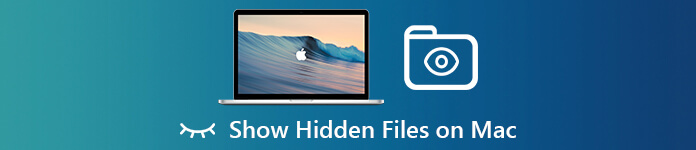
- Del 1: Hvordan vise skjulte filer på Mac med Finder
- Del 2: Hvordan vise usynlige filer på Mac ved hjelp av terminal
- Del 3: Slik fjerner du filer på Mac via AppleScript
- Del 4: Kan ikke finne filer? Her er din beste Mac Data Recovery-programvare
Del 1: Hvordan vise skjulte filer på Mac med Finder
Du kan bruke Mac Finder til å vise skjulte filer på Mac. Egentlig kan du bruke Finder-tastatursnarveier til å synlige skjulte filer og mapper raskt vises på Mac.
Trinn 1 Kjør Mac Finder-appen. Åpne Macintosh HD-mappen under "Enheter" -listen.
Trinn 2 Hold og trykk "Kommando", "Skift" og ". (Periode)" tastene samtidig på tastaturet.
Trinn 3 Du kan vise alle filer på Mac med snarveier i Finder.
Trinn 4 Du kan trykke på "Kommando", "Skift" og ". (Punktum)" -tastene igjen for å skjule skjulte filer på Mac.
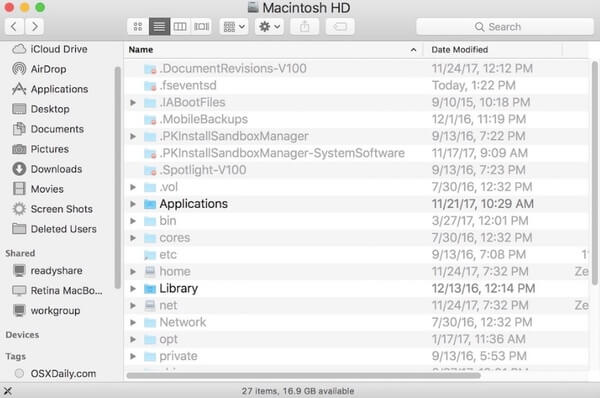
Du trenger kanskje: Slik sletter du Spotlight Search
Del 2: Hvordan vise usynlige filer på Mac ved hjelp av terminal
Terminal er et innebygd program med kommandolinjegrensesnitt. Hvis du er kjent med Terminal, kan du bruke ledetekster for å se skjulte filer på Mac.
Trinn 1 Åpne Finder-appen på Mac. Klikk på "Programmer" etterfulgt av "Verktøy". Senere kan du dobbeltklikke på Terminal for å kjøre programmet.
Trinn 2 Kopiere og lime inn "standardinnstillinger skriv com.apple.Finder AppleShowAllFiles sant"inn i terminalvinduet.
Trinn 3 Trykk på "Return" -tasten på tastaturet.
Trinn 4 Tast inn "killall Finder"for å gjøre de skjulte filene synlige på Mac.
Trinn 5 Du kan gjenta trinnene ovenfor for å skjule skjulte filer igjen på Mac. Bare husk å erstatte "true" med "false".

Del 3: Slik fjerner du filer på Mac via AppleScript
Du kan også lage skripter annonsekommandoer ved å bruke AppleScript. Det er ikke et brukervennlig program for de fleste brukere. Men hvis du gjør som følgende avsnitt viser, kan du vise de skjulte filene og mappene på Mac på kort tid.
Trinn 1 Kjør Launchpad. Finn og åpne "Script Editor". Du kan skrive inn navnet i "søkemotoren" for å finne det raskt.
Trinn 2 Kopier og lim inn kodene i hovedgrensesnittet.
Vis dialogboksen "Vis alle filer" -knappene {"SANT", "FALSE"}
sett resultat til knapp tilbake for resultat
hvis resultatet er lik "SANT" da
gjør skallskript "standard skriv com.apple.finder AppleShowAllFiles -bool true"
ellers
gjør skallskript "standard skriver com.apple.finder AppleShowAllFiles -bool false"
end if
gjør skallskript "killall Finder"
Trinn 3 Klikk "Spill" for å kjøre kommandoen. Klikk deretter "True" for å vise alle skjulte filer og mapper på Mac.
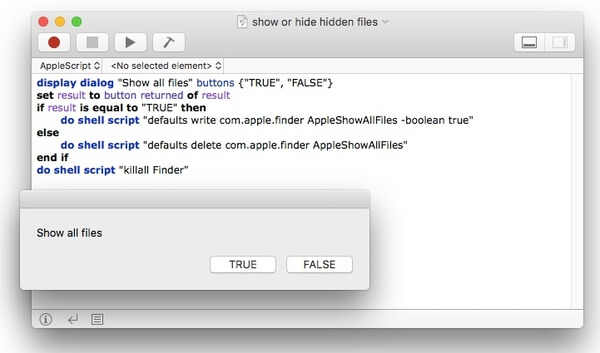
Del 4: Kan ikke finne filer? Her er din beste Mac Data Recovery-programvare
Hva om du ikke finner de skjulte filene på Mac etter å ha prøvd de ovennevnte 3 metodene? Eller bare sletter du systemfilen etter å ha avslørt? Er det mulig å få tilbake filene du har gjemt, slettet eller mistet før? I løpet av denne tiden kan du løpe Apeaksoft Mac Data Recovery for å gjenopprette alle slags filer fra Mac. Det er den mest mulige måten å gjenopprette slettede eller tapte filer uten sikkerhetskopiering. Hvis du ønsker å oppnå høyere suksessrate, var det bedre å slutte å lagre nye filer i samme stasjon i tilfelle data overskrives.
I tillegg kan du også gjenopprette filer fra den tilkoblede harddisken, flash-stasjonen, minnekortet, digitalkameraet og andre flyttbare stasjoner. I tillegg kan du legge til SPF-filer for gjenopprette ønsket filer når som helst du vil. Den raske skanningen og dype skanningsmetodene kan vise deg alle utvinnbare filer på sekunder.
Det er 100% trygt og pålitelig å bruke. Alle filene dine vil være på det originale stedet uten å bli slettet eller endret. Mac Data Recovery lagrer ikke data på Mac-datamaskinen din. Hvis du ikke kan se hvor de skjulte filene dine er, er det en god måte å vise skjulte filer på Mac. Bruk programmet så tidlig som mulig.

4,000,000 + Nedlastinger
Gjenopprett skjulte filer, inkludert bilder, videoer, e-postmeldinger og mer på Mac.
Vis skjulte filer på Mac 10.6 eller nyere (inkludert macOS 15 Sequoia).
Håndter eventuelle tap av data tap ved feil sletting, harddiskskader osv.
100% garanterer personvernets sikkerhet.
Trinn 1 Gratis nedlasting, installering og lansering av Mac Data Recovery-programvare på Mac-en.

Trinn 2 Velg datatypen for de skjulte filene fra "Image", "Audio", "Video", "Email", "Document" og "Other". Velg deretter harddisken du vil gjenopprette.

Trinn 3 Klikk "Skann" for å begynne å skanne de valgte filtypene og stasjonen. Programmet vil utføre en rask skanning som standard. Du kan klikke "Deep Scan" på toppen for å søke etter skjulte filer dypt om nødvendig.

Trinn 4 Bla gjennom skjulte filer eller mapper med "Type List" eller "Path List" i venstre rute. Du kan skrive inn filen eller mappenavnet og klikke "Filter" for raskt å finne det.

Trinn 5 Du kan forhåndsvise filen i høyre rute. Når du har valgt filene, klikker du på "Gjenopprett" nederst i høyre hjørne. Når gjenopprettingsprosessen er ferdig, klikker du på "Åpne mappe" for å vise skjulte filer på Mac.

Konklusjon
Det støttes ikke å finne de skjulte filene gjennom systemets Spotlight-funksjon. Du må bruke verktøyene ovenfor for å skjule skjulte filer og mapper. Kan du gjøre de skjulte filene synlige på Mac hell? Hvis ikke, kan du gjerne kontakte oss, eller skrive ned spørsmålet ditt i kommentarfeltet nedenfor. Vi hjelper deg med å vise skjulte filer på Mac når du trenger det.